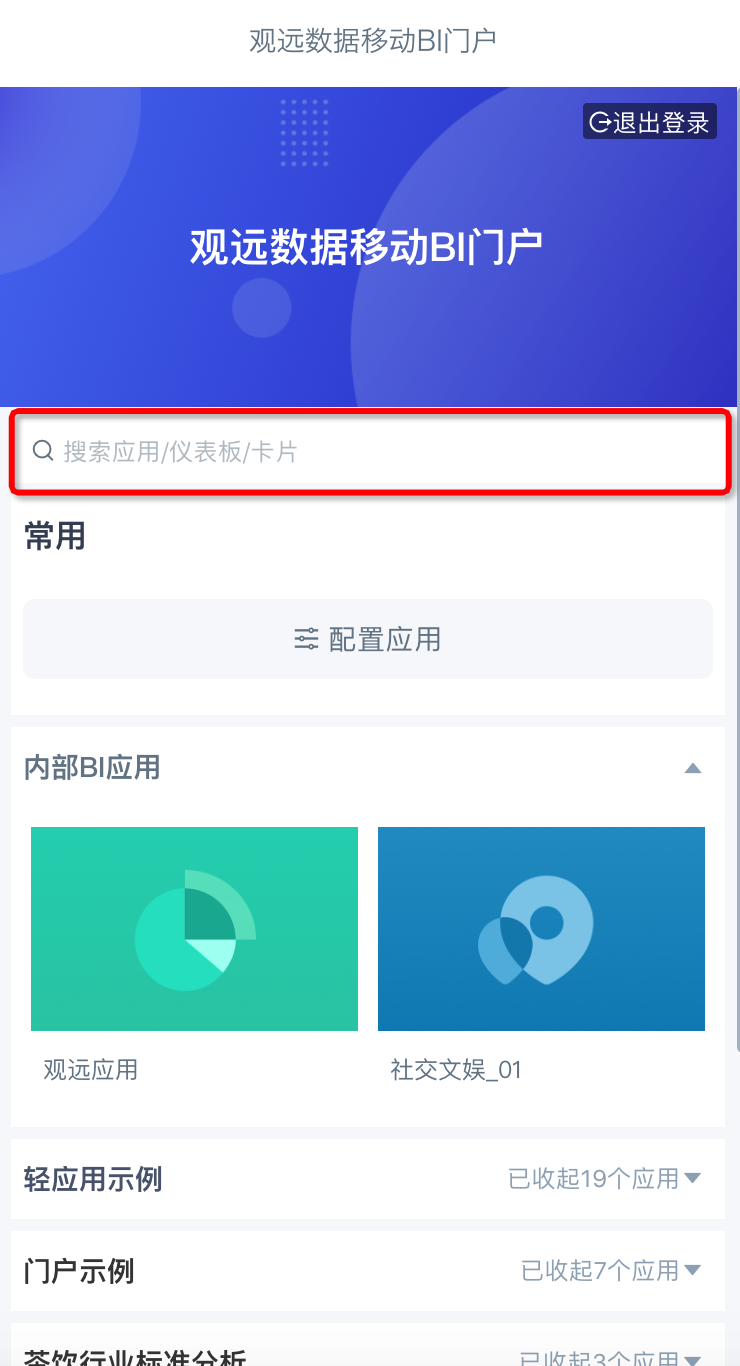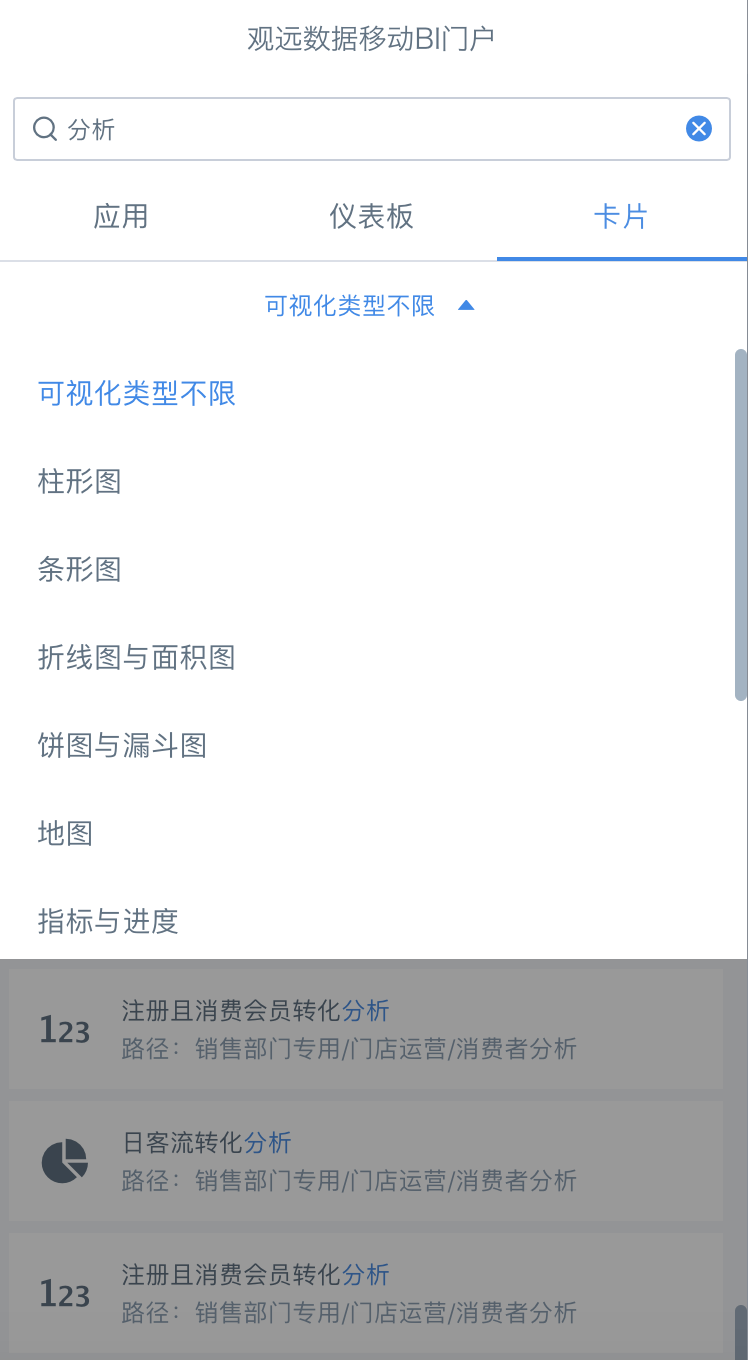移动端门户
温馨提示:此产品模块为增值模块,如需试用体验请联系观远数据商务人员或客户成功经理(通常是贵公司当前的服务交流负责人)。
1. 移动端门户概述
移动端门户,即数据门户移动端,是观远平台数据门户的移动版。使用移动端门户功能,可以搭建出美观、有条理的企业数据门户。
示意效果图:
.png)
温馨提示:此产品模块为增值模块,如需试用体验请联系观远数据商务人员或客户成功经理(通常是贵公司当前的服务交流负责人)。
2. 移动端门户搭建流程
2.1 进入移动端门户
入口1:点击顶端菜单栏的“应用管理”,即可进入门户管理界面。点击“移动端”,可以看到移动端门户列表。
.png)
入口2:首先,点击顶端菜单栏右上角(或在九宫格内)的“数据门户”,进入数据门户页面。
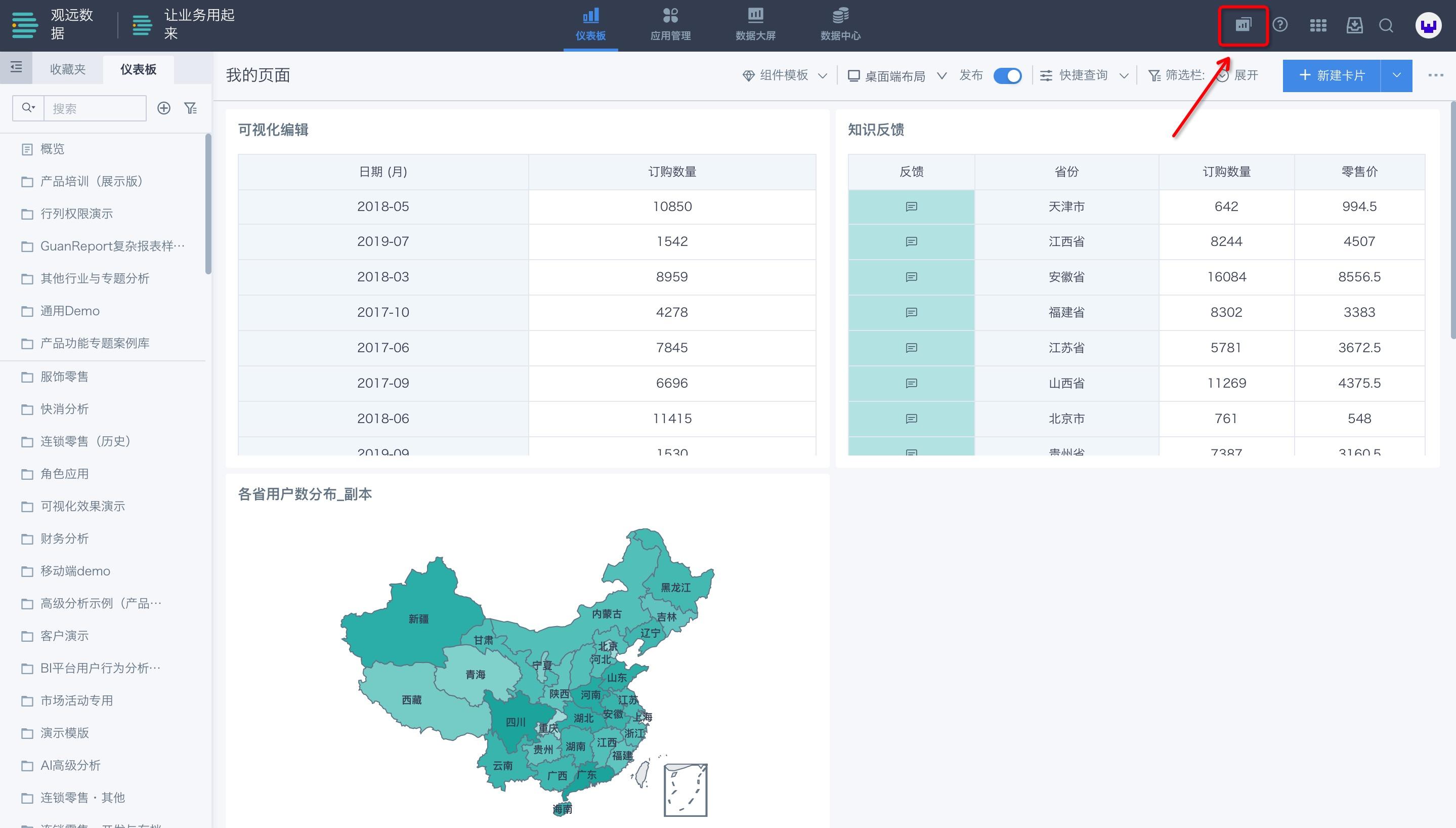
其次,点击右上角“管理”进入数据门户管理页面。
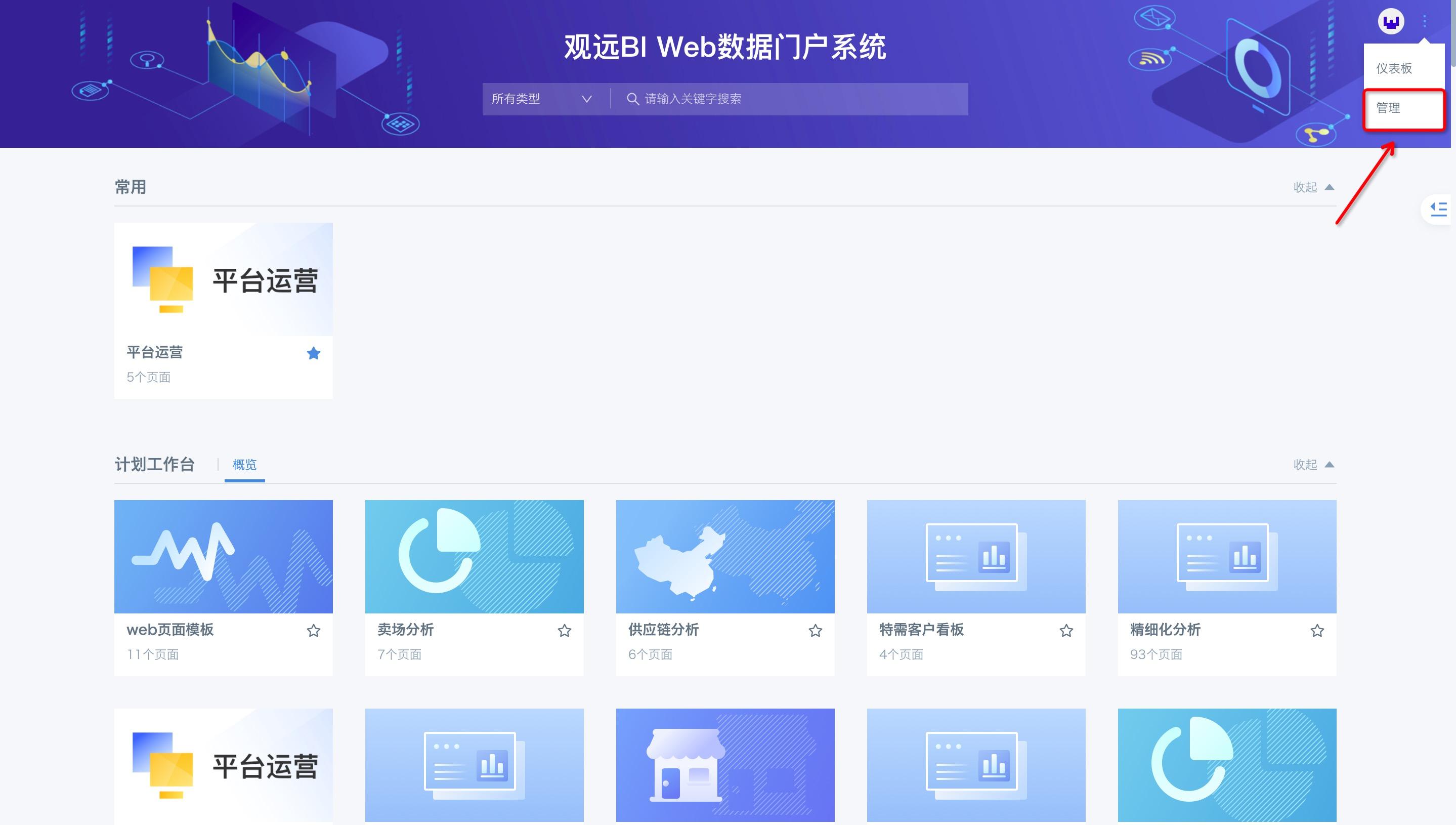
最后,点击“移动端”,可以看到移动端门户列表。
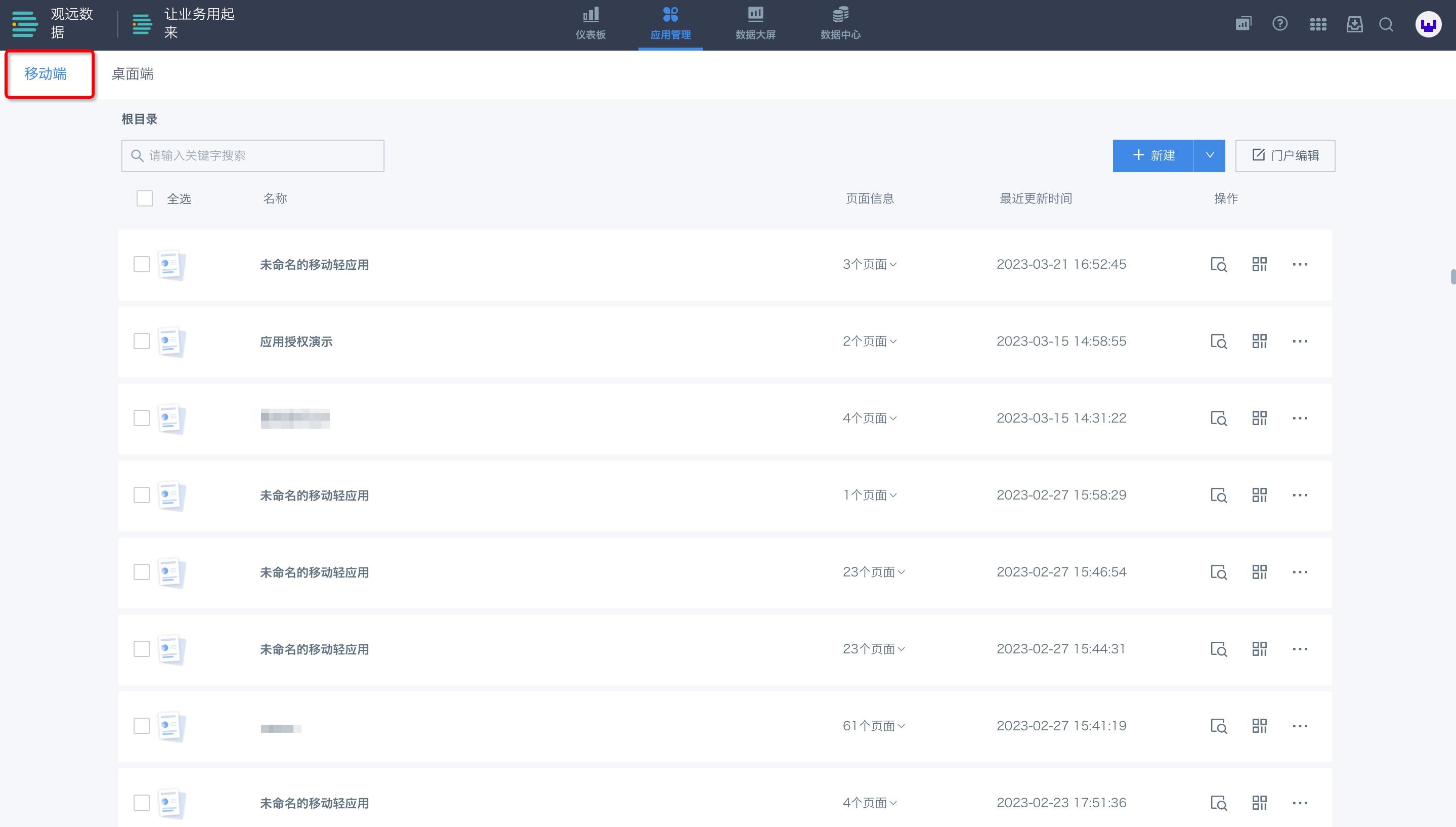
注:移动端门户是一个企业级别的设置,一个企业只有一个统一的门户,因此门户只允许管理员进行设置。

2.2 应用组
2.2.1 应用组添加
应用组是门户展示的“基础单元”,具体内容(应用)都是放在应用组里进行分类展示。点击页面尾端位置的“添加应用组”,即可添加新应用组。
.png)
除了一般类型的应用组,管理员还可以给编辑用户添加针对个人的-“我的应用组”。
具体操作
a.管理员操作:点击桌面端右上角九宫格处,进入“管理员设置”-“权限管理”。
在“角色权限管理”中,针对“普通用户”的“功能权限”,设置“应用管理”-“移动端”的“编辑”。
.png)
b.编辑用户操作:
第一步,点击数据门户-移动端的界面。
.png)
第二步,点击右上角的“门户编辑”。在“我的应用组”中添加“应用。
.png)
2.2.2 应用组设置
点击应用组,右侧会出现应用组菜单栏,支持对应用组进行多种设置:
名称:支持字体样式设置,支持展示或隐藏;
样式与布局:可以选择样式,以及组内应用的布局。还支持应用组折叠功能,管理员可选择开启该功能(默认状态为未选择);
编辑用户界面:管理员开启“应用组可折叠”后,用户端门户页面各个类目名称的右侧会出现上下提示的小箭头及文案,“展开”状态下无文案提示,折叠状态下会提示“已收起X个应用”。
背景:支持纯色或图片形式;
组内应用排序:可以调整该应用组内应用的展示顺序。
注意:门户里至少存在一个应用组,因此当门户里仅剩一个应用组时,该应用组不可删除。
.png)
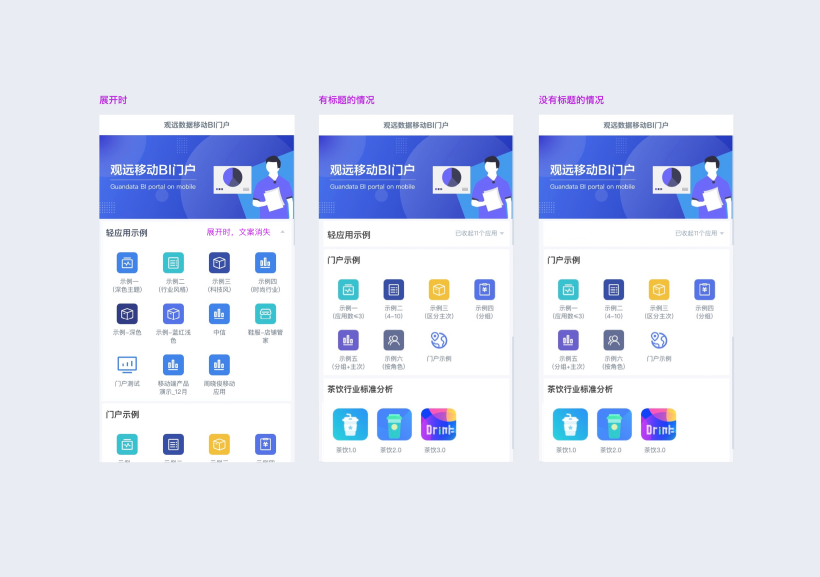
2.2.3 应用组删除
点击应用组右上角“设置”按钮,选择“删除”即可。
.png)
2.2.4 应用组权限管理
点击应用组右上角“设置”按钮,选择“权限设置”,可针对该应用组进行权限设置。把管理权限发放到特定的业务人员手中,让合适的人负责应用组管理,减少管理维护过于集中造成不必要的成本。
.png)
点击权限设置后,可选择用户或用户组进行授权,管理员默认是所有应用组的所有者,只读用户无法被授;
被授权的普通用户拥有门户编辑权限,也可以对当前应用组内有权限的应用进行编辑和维护,同时也能进行权限设置,增加和删除所有者,但不可以维护门户结构。
.png)
2.3 应用
2.3.1 应用添加和删除
点击应用组尾端位置的“添加”,即可选择添加轻应用或外链。将光标滑到需要删除的应用,右上角会出现“垃圾桶”按钮,点击即可删除。
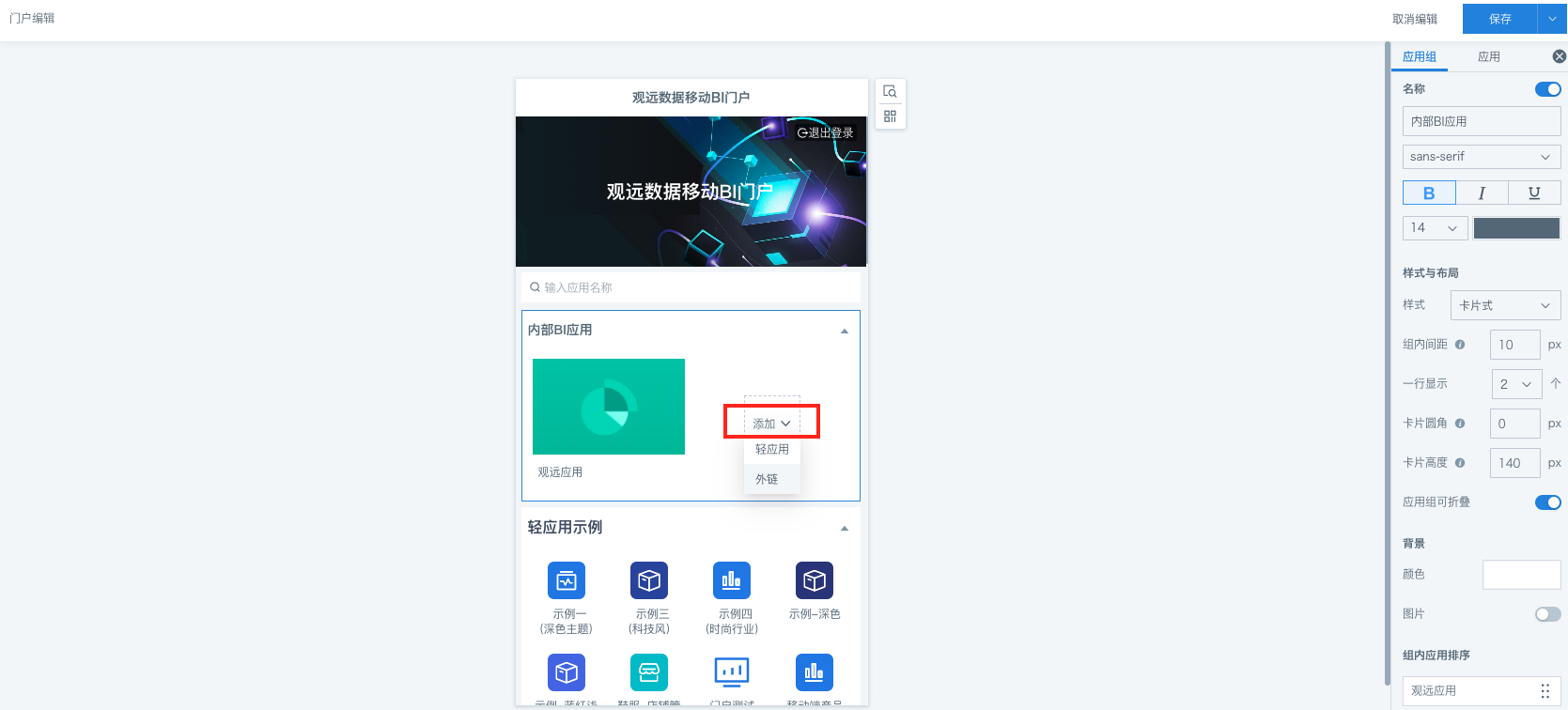
2.3.2 应用设置
用户可以对应用的名称、应用封面、布局、应用内容等进行设置。点击所需要修改的应用,右侧将会出现应用菜单栏,支持对应用进行多种设置:
名称:默认是添加的应用的名称,可修改。应用组样式为卡片式时,应用名称支持展示或隐藏。应用组样式为图标式时,应用名称默认展示;
封面:可选类型受应用组的样式影响。当应用组切换样式时,组内应用的封面会自动切换为新样式下默认第一个系统预置图案。此外,当应用组样式为卡片式时,封面还支持上传自定义图片;
布局:应用组样式为卡片式时,可设置应用图标的宽度,分别为1/2和2/2布局。
应用内容:可选择“轻应用”或“外链”者两种应用类型,并添加轻应用或外链链接地址。设置完成后,可点击“前往”查看详细页面,也可以点击“预览”查看移动端的页面。

注意:
(1)同一个轻应用无法重复添加到移动端门户,只能添加一次。
(2)对于终端浏览用户,在门户中可以看到的应用,是该用户有访问者权限的应用;例如:管理员在门户里添加了10个应用,用户小张只有其中5个轻应用的访问者权限,则小张打开移动端门户页面,只能看到5个应用。
2.4 门户设置
进入移动端门户编辑页面后,点击右上角的门户设置,即可进行多种设置,通用设置所有用户均可操作,管理员设置仅有该数据门户管理权限的用户可进行操作。
2.4.1 通用设置
名称:支持自定义标题,支持设置字体、字号、颜色等,支持展示或隐藏;
页头:支持纯色或图片形式,支持展示或隐藏;
背景:支持纯色或图片形式。
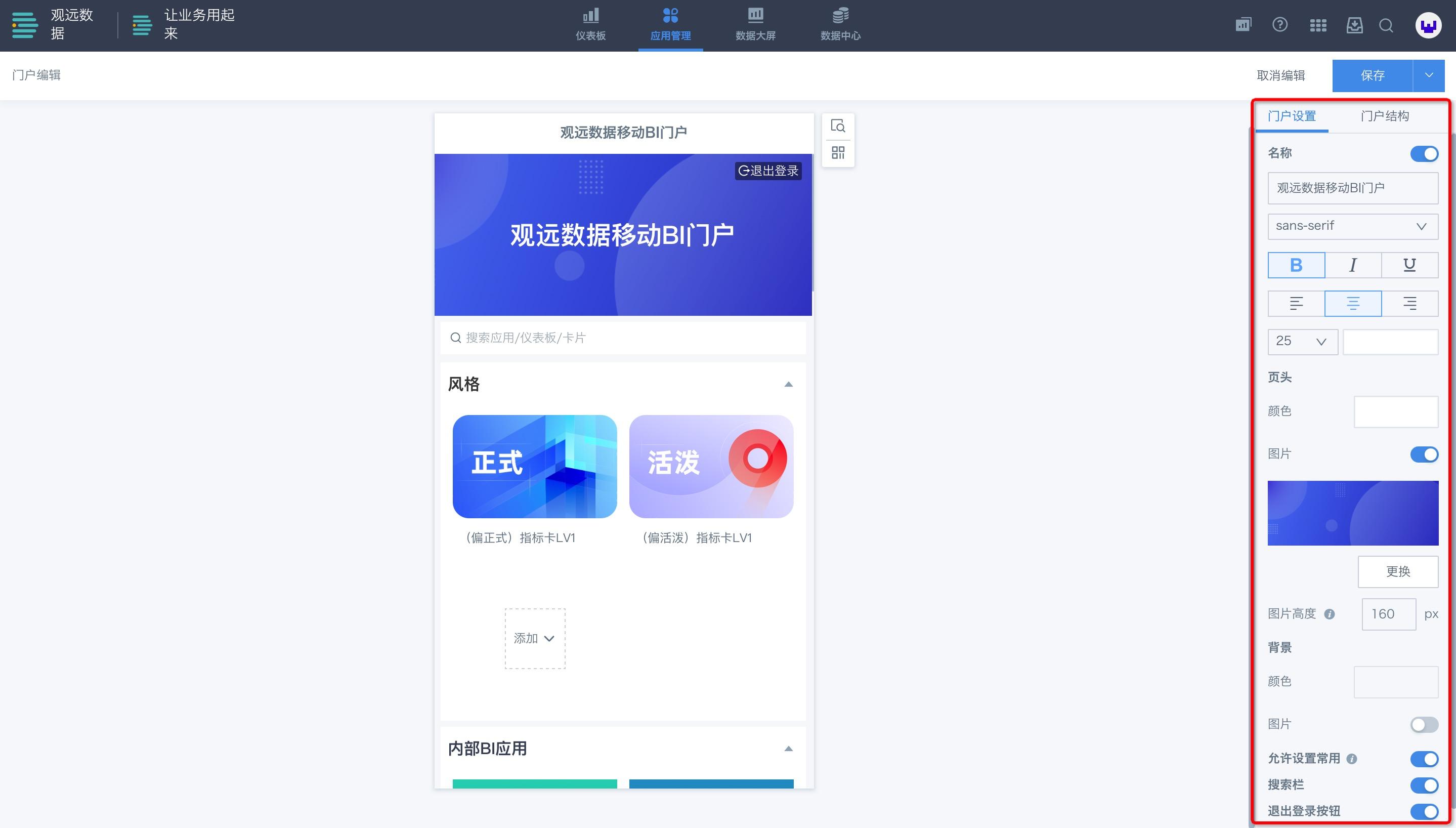
2.4.2 管理员设置
允许设置常用:管理员开启“允许设置为常用”后,用户端门户页面中会出现“常用”应用组。
编辑用户使用流程:点击常用组的“配置应用”,各应用右上角会出现操作按钮,点击“+”或者“-”即可将应用添加或移出“常用”。(注意:已经被添加的轻应用不可以进行重复添加)。
.png)
搜索栏:管理员开启搜索栏按钮后,用户可以在移动端页面看到搜索栏,在搜索栏中根据应用名称进行搜索。
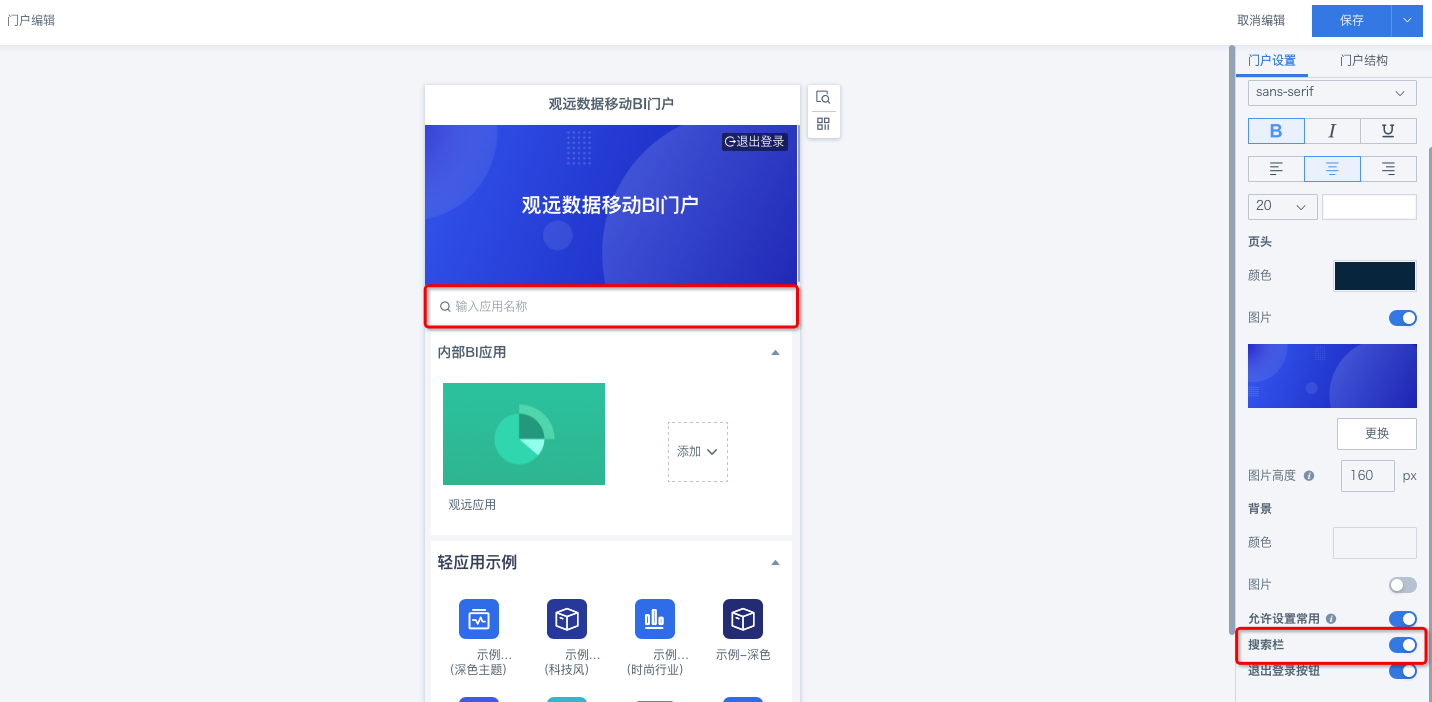
退出登录按钮:开启后,在移动端使用时用户可以进行退出或切换账号的操作。
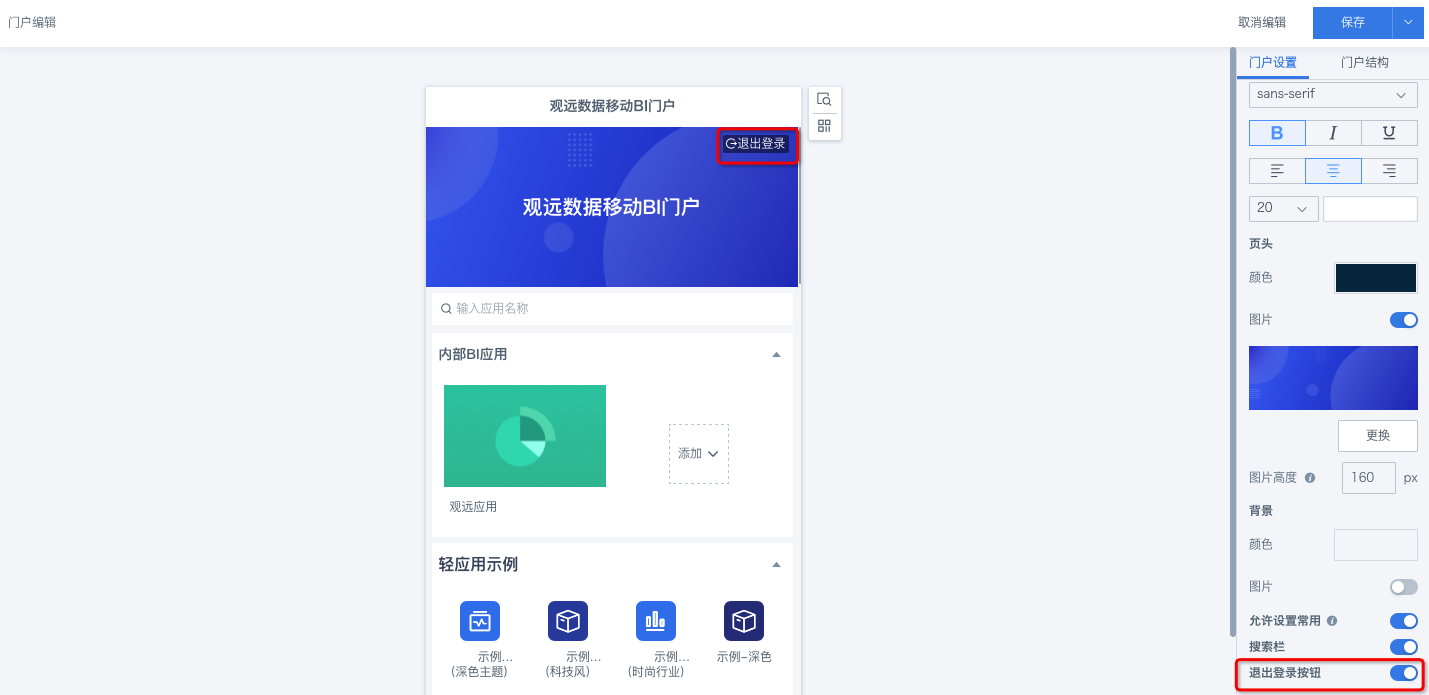
2.5 门户结构
用户可以对门户结构进行自定义排布,在门户结构中,通过拖拽的方式对门户中的应用组及应用进行顺序调整。
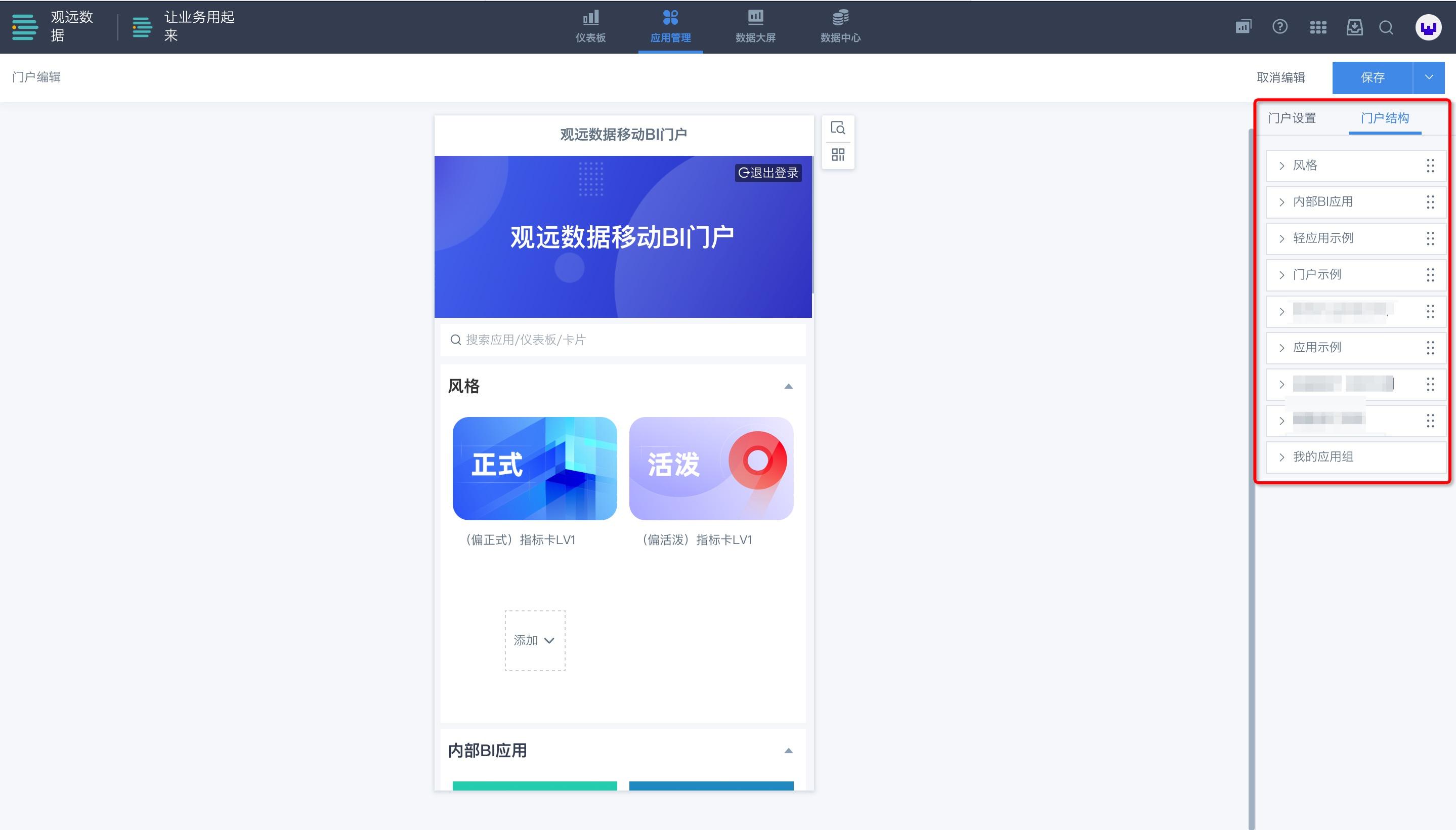
2.6 门户预览
设置完成后,可以点击门户右上角的预览按钮在线查看效果,也可以复制链接和二维码将移动端门户嵌入到其他APP(如企业微信、钉钉)中。
.png)
2.7 搜索
在移动门户的搜索栏中输入搜索词,即可搜索到想要的应用、仪表板和卡片,并且搜索结果按照门户应用的顺序显示。
搜索类型为卡片时,还支持以“可视化类型”进行筛选。
如果同一个页面出现在多个应用中,会显示关于该页面的多条记录。
搜索某一个具体的卡片时,进入搜索结果,即为进入该卡片所在的仪表板页面中。